
De símbolos de direitos autorais a marcas simples, são necessários caracteres especiais de vez em quando. Assim, você pode se surpreender ao saber que o Planilhas Google não tem como inserir um caractere especial em seu menu.
Mas há duas soluções alternativas que ajudarão você a superar o obstáculo e trabalhar melhor no Google Drive 10 Google Docs Dicas que levam segundos e economizam seu tempo 10 Google Docs Dicas que levam segundos e economizam seu tempo Quando você mergulha nas profundezas do Google Drive, o recurso certo pode ajudá-lo a criar documentos com aparência profissional. Nossas dicas de velocidade ajudarão você a fazer isso muito mais rápido. Consulte Mais informação .
Método 1: usar o mapa de caracteres do Windows

Se você estiver no Windows 1o (ou qualquer outra versão), poderá usar o Mapa de Caracteres nativo para copiar e colar um caractere especial em uma Planilha Google.
- Lançar o mapa de caracteres.
- Escolha a fonte desejada para seus caracteres especiais. Clique duas vezes nos caracteres que você deseja usar. Pressione o botão Copiar para copiar os caracteres para a área de transferência.
- Abra sua planilha do Google. Cole os caracteres (Ctrl + V ou clique com o botão direito e cole) na célula desejada.
Método 2: usar o Google Docs + o Google Sheets
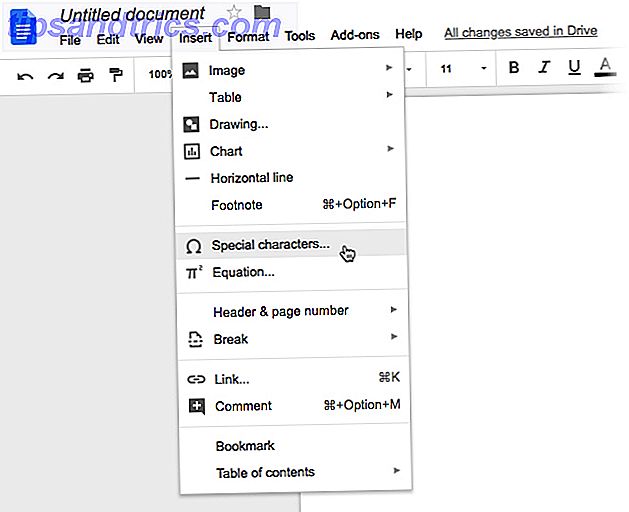
Surpreendentemente, o Google Docs tem um Mapa de Caracteres nativo que está faltando no Planilhas Google. Então, isso pode se tornar a ferramenta para "compartilhar" um personagem especial no mesmo Google Drive.
- Abra sua planilha e abra um Documento Google.
- Vá para o Google Docs. Clique em Inserir> Caracteres Especiais .
- O caractere especial é inserido primeiro no Google Docs. Copie esse caractere especial no Google Docs e cole-o na sua planilha.
Qualquer um desses métodos deve resolver o problema de "caracteres ausentes" especiais no Planilhas Google.


![Aplicativo Gratuito da Bíblia Sagrada baixado para mais de 50 milhões de dispositivos móveis [Atualizações]](https://www.tipsandtrics.com/img/android/885/free-holy-bible-app-downloaded-over-50-million-mobile-devices.jpg)
